按图9-69所示尺寸绘制构造线。最后执行修剪命令得到表示架板与抱箍板连接斜面的小矩形,并用“solid”图案填充这个小矩形。镜像复制出主视图的右半部分,如图9-72所示。图9-71主视图的左半部分图9-71主视图的左半部分图9-72耐张铁帽主视图图9-72耐张铁帽主视图......
2025-09-29
皮带轮主视图运用了“圆”命令、“偏移”命令、“修剪”命令和“环形阵列”命令。
【操作实训】创建皮带轮主视图
1)将“中心线”图层置为当前,调用L“直线”命令,绘制两条长度均为210、且相互垂直的直线,如图8-46所示。
2)调用C“圆”命令,捕捉中心线交点,分别绘制半径为45和90的圆,如图8-47所示。
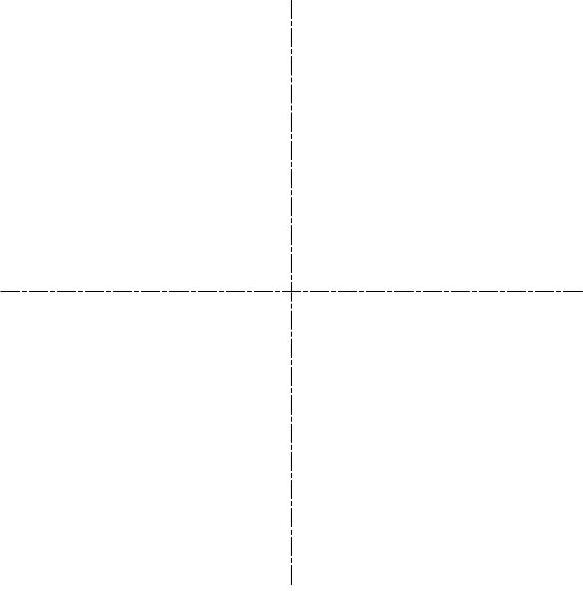
图8-46 绘制直线
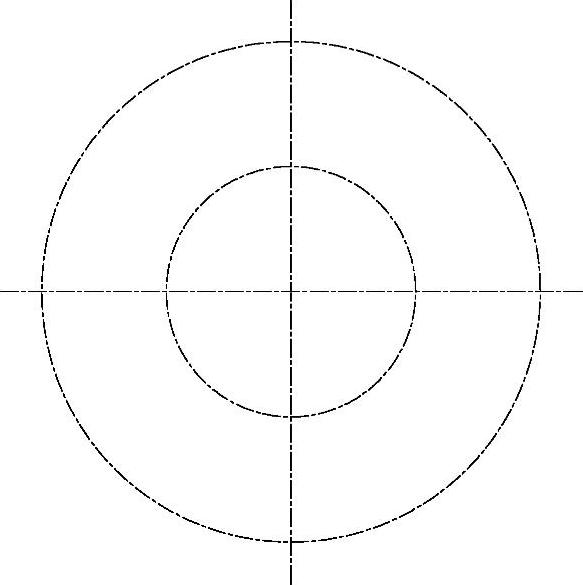
图8-47 绘制圆
3)将“粗实线”图层置为当前,调用C“圆”命令,捕捉中心线交点,分别绘制半径为10.5、12.5、20.5、22.5、67、69、93、95的圆,如图8-48所示。
4)调用C“圆”命令,捕捉半径为45的圆与垂直中心线的上方交点,绘制半径为15的圆,如图8-49所示。
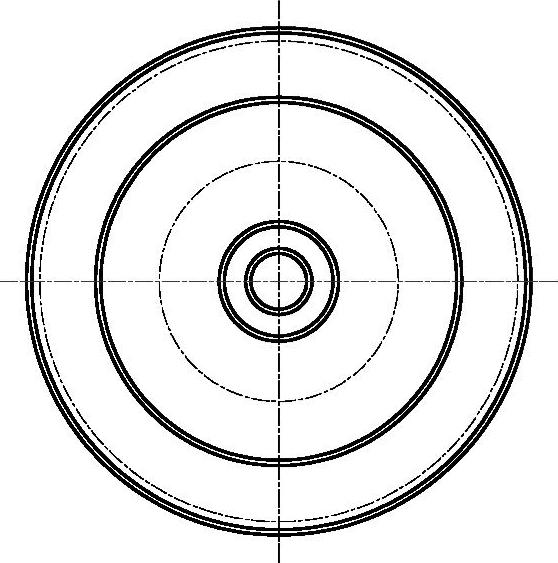
图8-48 绘制圆
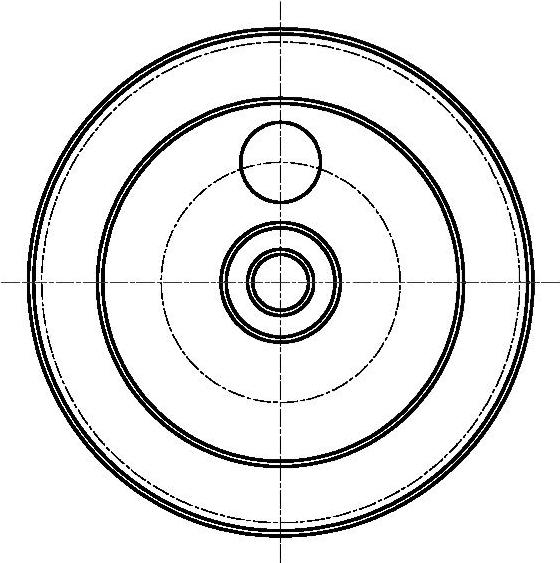
图8-49 绘制圆(https://www.chuimin.cn)
5)调用ARRAYPOLAR“环形阵列”命令,选择新绘制的圆,捕捉中心线交点,修改“项目数”为4,进行环形阵列操作,如图8-50所示。
6)调用O“偏移”命令,依次输入L和C,将水平直线向上偏移4,向下偏移4,如图8-51所示。
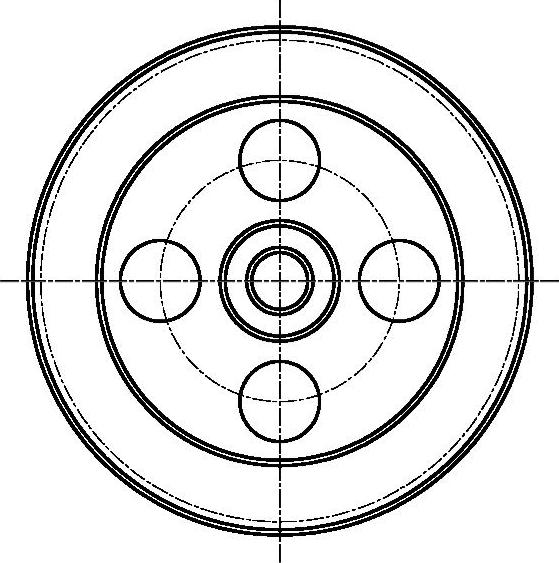
图8-50 环形阵列图形
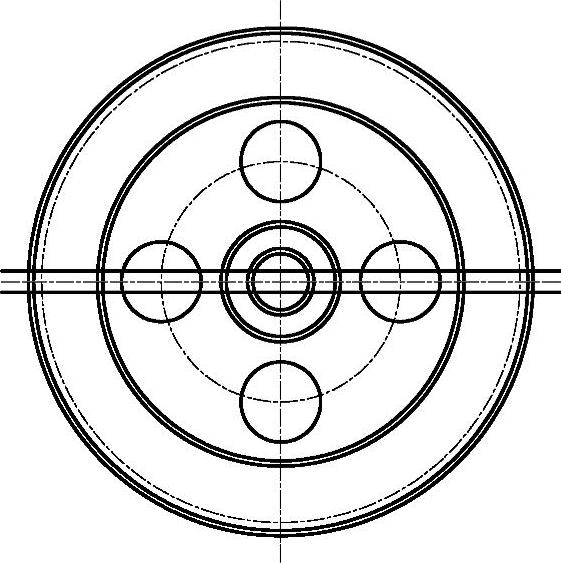
图8-51 偏移图形
7)调用O“偏移”命令,依次输入L和C,将垂直直线向左偏移18,如图8-52所示。
8)调用TR“修剪”命令,修剪多余的图形;调用E“删除”命令,删除多余图形,如图8-53所示。
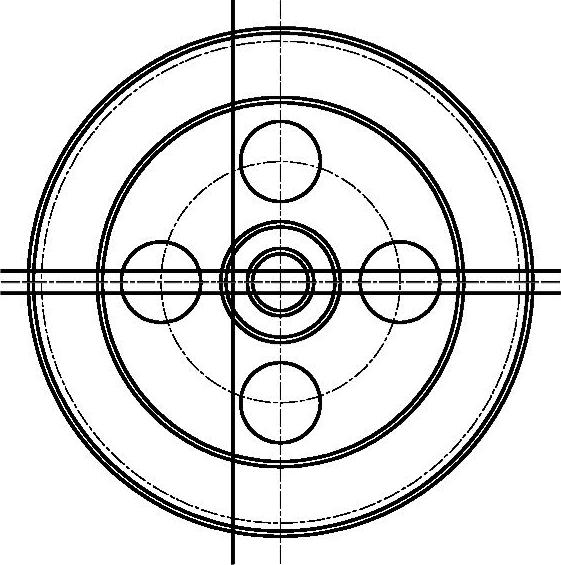
图8-52 偏移图形
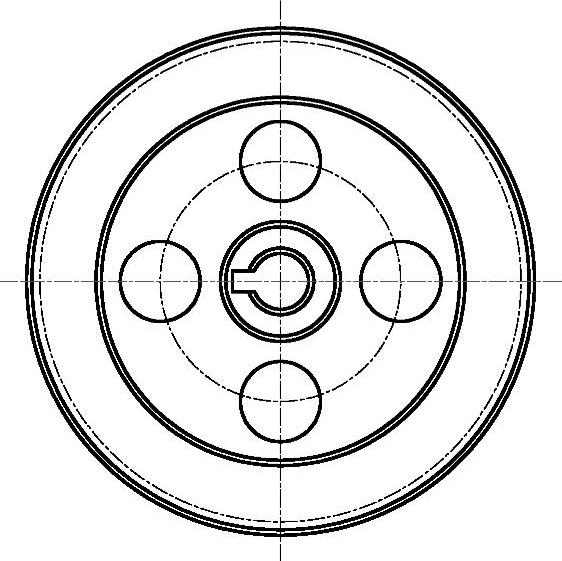
图8-53 修剪并删除图形
相关文章

按图9-69所示尺寸绘制构造线。最后执行修剪命令得到表示架板与抱箍板连接斜面的小矩形,并用“solid”图案填充这个小矩形。镜像复制出主视图的右半部分,如图9-72所示。图9-71主视图的左半部分图9-71主视图的左半部分图9-72耐张铁帽主视图图9-72耐张铁帽主视图......
2025-09-29

在工序导航器中右击节点,在弹出的快捷菜单中选择命令,将其名称改为VARIABLE_CONTOUR_2。双击上一步改名的节点,系统弹出“可变轮廓铣”对话框。说明:这里选择的切削区域和Task8创建工序2的相对,两者分别位于叶轮槽的两侧。在“可变轮廓铣”对话框的区域单击“点对话框”按钮,系统弹出“点”对话框,然后在、、文本框中分别输入值10.0、-120.0、80.0,其他参数采用系统默认参数设置值,单击按钮,系统返回到“可变轮廓铣”对话框。......
2025-09-29

Step2.确定加工方法。图3.11.1 “创建工序”对话框图3.11.2 “精加工底面”对话框Stage2.创建几何体Step1.创建边界几何体。Step2.指定毛坯边界。在下拉列表中选择选项,其他参数采用系统默认设置值,依次选取图3.11.4所示的四条边线为边界,单击两次按钮,返回到“精加工底面”对话框。注意:在选取图3.11.4所示的边线时,应先选取三条相连的边线,最后选取独立的一条边线。Step3.单击按钮,系统返回到“精加工底面”对话框。......
2025-09-29

Stage1.创建几何体边界Step1.选择下拉菜单命令,系统弹出“创建工序”对话框,如图3.10.1所示。Step2.确定加工方法。图3.10.1 “创建工序”对话框图3.10.2 “精加工壁”对话框Step4.在下拉列表中选择选项,在下拉列表中选择选项,其余参数采用系统默认设置值,在零件模型上选取图3.10.3所示的两个平面,单击按钮,系统返回到“精加工壁”对话框。Step2.单击选项卡,参数设置值如图3.10.5所示,然后单击按钮,系统返回到“精加工壁”对话框。......
2025-09-29

建立模具型腔的操作步骤如下:在系统路径下创建命名为mousemold的工作目录,并将mousesg.prt的鼠标上盖模型文件置于其中。图5-6新建模具制造文件在菜单管理器中单击,点击→按钮,从弹出的对话框中将工作目录中的模型文件打开,如图5-7所示。在菜单管理器中点击按钮,检验模具拖动方向是否正确。图5-10菜单管理器图5-11模型窗口图5-12参照模型方向图5-13选取模具原点......
2025-09-29

骨架折弯是指实体模型或曲面(组)沿给定的一条连续空间轨迹线弯曲。创建骨架折弯的具体步骤如下:打开源文件第6章∣6-5.prt。图6-88 对话框图6-89 选择起始平面5)单击对话框中的按钮,完成骨架折弯特征的创建,如图6-90所示。图6-90 骨架折弯图6-91 隐藏原特征7)若要对折弯曲线进行修改,则右击模型树中刚刚创建的骨架折弯,单击选项,系统将弹出如图6-92所示的对话框,勾选选项并单击按钮。......
2025-09-29

Stage1.创建机床坐标系和安全平面Step1.进入几何视图。在工序导航器的空白处右击鼠标,在系统弹出的快捷菜单中选择命令,在工序导航器中双击节点,系统弹出图3.3.2所示的“MCS铣削”对话框。Stage2.创建部件几何体Step1.在工序导航器中双击节点下的,系统弹出“工件”对话框。在“选择条”工具条中确认“类型过滤器”设置为“实体”,在图形区选取整个零件为部件几何体。图3.3.4 创建安全平面图3.3.5 “毛坯几何体”对话框Step3.单击按钮,系统返回到“工件”对话框。......
2025-09-29

前面讲解了如何创建、编辑ISDX曲线,下面讨论如何用ISDX曲线创建ISDX曲面。ISDX曲面的创建至少需要三条曲线,这些曲线要相互封闭,但不一定首尾相连。下面举例说明ISDX曲面的创建过程:Step1.设置工作目录和打开文件。图8.4.3 “曲面创建”操控板(一)Step6.在图8.4.1中,选取ISDX曲线1;然后按住键盘上的Ctrl键,分别选取ISDX曲线2、ISDX曲线3和ISDX曲线4,此时系统便以这四条ISDX曲线为边界形成一个ISDX曲面。图8.4.6 “曲面创建”操控板(三)图8.4.5 创建ISDX曲面......
2025-09-29
相关推荐